在 Windows 上安装 Node.js
设置节点开发环境
Node 可以通过多种方式安装在计算机上。您使用的方法取决于系统中现有的开发环境。不同的环境有不同的软件包安装程序。您可以通过获取源代码副本并编译应用程序来安装 Node。安装 Node 的另一种方法是在所有三个环境中克隆 GIT 存储库,然后将其安装到系统上。
在 Windows (WINDOWS 10) 上安装节点:
您必须按照以下步骤在 Windows 上安装 Node.js:
步骤 1:下载 Node.js '.msi' 安装程序。
在 Windows 上安装 Node.js 的第一步是下载安装程序。访问 Node.js 官方网站,即 https://nodejs.org/en/download/ 并根据您的系统环境(32 位和 64 位)下载 .msi 文件。 MSI 安装程序将下载到您的系统上。
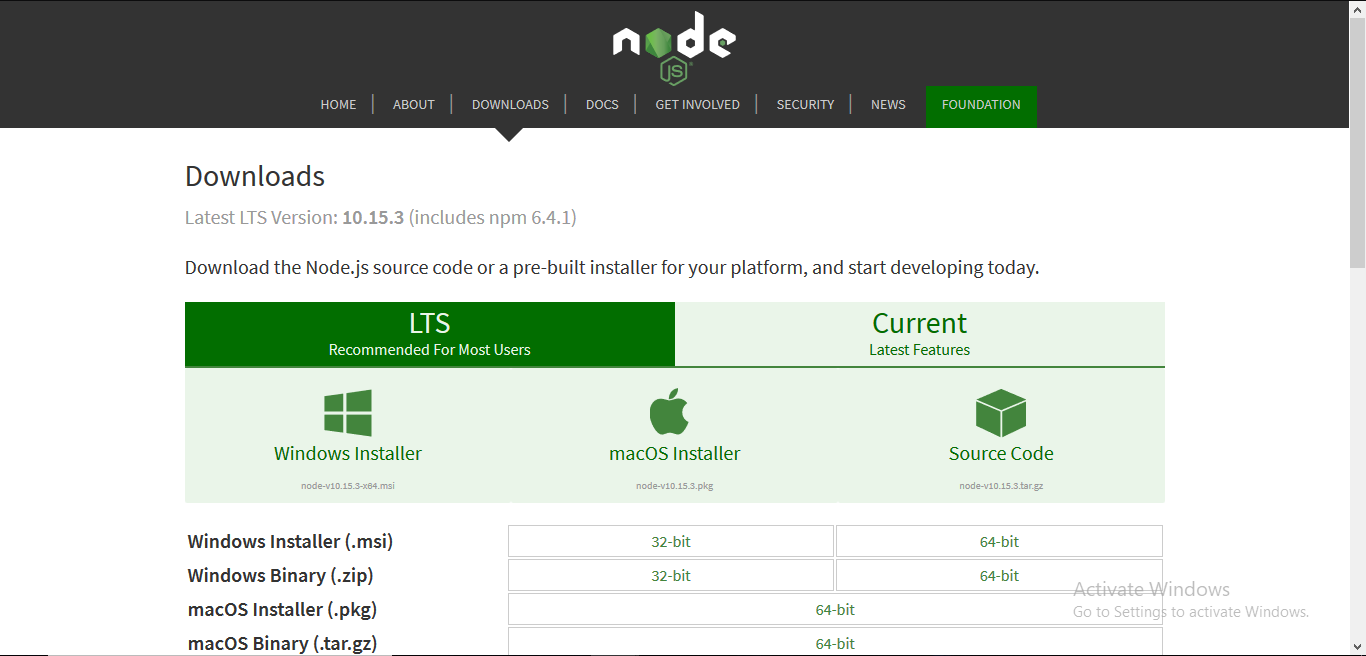
步骤 2:运行 Node.js 安装程序。
现在您需要在您的 PC 上安装 node.js 安装程序。您需要按照以下步骤安装 Node.js:-
- 双击 .msi 安装程序。
The Node.js Setup wizard will open.
- 欢迎使用 Node.js 安装向导。
Select “Next”
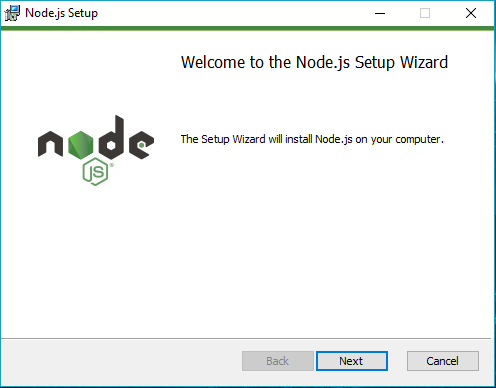
- 单击“下一步”后,最终用户许可协议 (EULA) 将打开。
Check “I accept the terms in the License Agreement”
Select “Next”
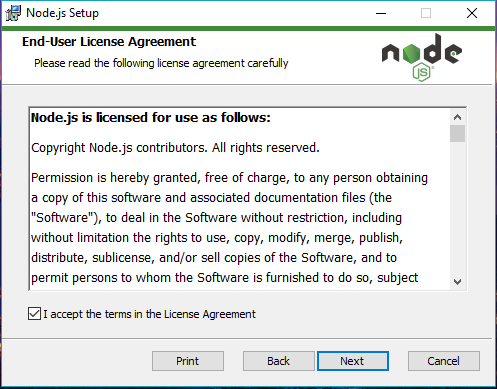
- 目标文件夹
Set the Destination Folder where you want to install Node.js & Select “Next”
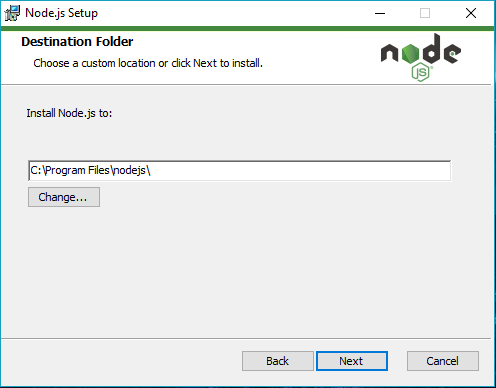
- 自定义设置
Select “Next”
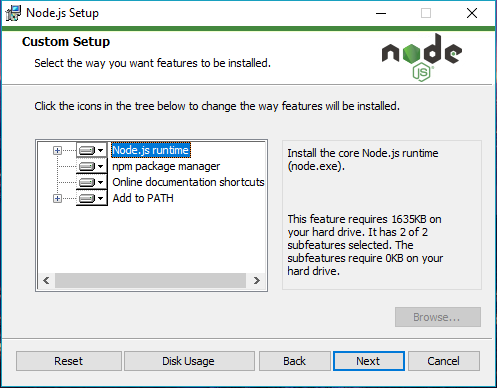
- 准备安装 Node.js。
Select “Install”
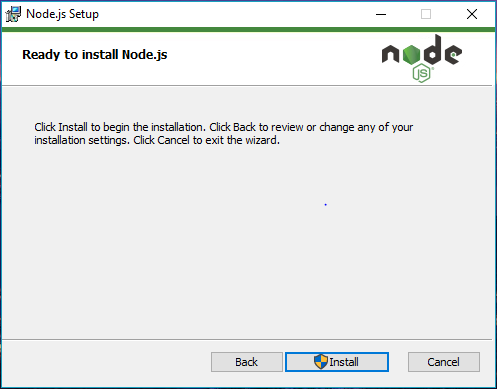
笔记 :
将出现提示“此步骤需要管理权限”。
将提示验证为“管理员”
- 安装 Node.js。
在安装完成之前不要关闭或取消安装程序
- 完成 Node.js 安装向导。
Click “Finish”

第 3 步:验证 Node.js 是否已正确安装。
要检查 node.js 是否完全安装在您的系统上,您可以在命令提示符或 Windows Powershell 中运行以下命令并对其进行测试:-
C:\Users\Admin> node -v
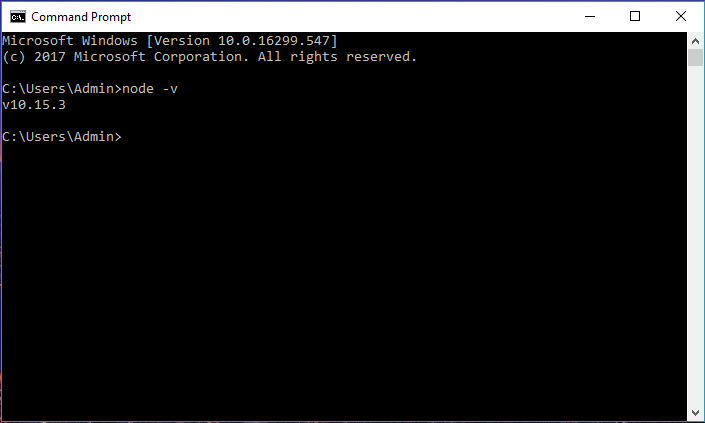
如果 node.js 已完全安装在您的系统上,命令提示符将打印已安装的 node.js 版本。
第 4 步:更新本地 npm 版本。
安装 node.js 的最后一步是更新本地 npm 版本(如果需要)——与 Node.js 捆绑在一起的包管理器。
您可以运行以下命令,以快速更新 npm
npm install npm –global // Updates the ‘CLI’ client
笔记 :
- 您无需对系统变量执行任何操作,因为 Windows 安装程序会在通过 .msi 安装程序进行安装时自行处理系统变量
- 如果您使用任何其他格式在 PC 上安装 node.js,则应将 node.js 的系统变量路径放置如下:
PATH : C:\Users\[username]\AppData\Roaming\npm
C:\Program Files\nodejs (Path to the nodejs folder)